スマホ活用術/アプリ紹介 | 2020年04月20日 | 6,213 views | Posted by vochkun

前回の記事では、GarageBandを使ったナレーション撮りの解説をしましたが、GarageBandは録音以外にも作曲や編集機能が統合された一体型の楽曲作成ツール(DAW:Digital Audio Workstation)なので、単に生声を録音するだけなら、もっとシンプルな録音・編集ツールを使った方が良いかもしれません。
ということで、今回はMacおよびWindowsで使えるフリーの音声編集ツールである「Audacity」を紹介します。
- Mac版のAudacity バージョン2.3.xを前提としていますが、Windows版や他のバージョンでも基本的な使い方はほぼ同じだと思われます。
つづきはこちら »
スマホ活用術/アプリ紹介 | 2020年04月19日 | 19,212 views | Posted by vochkun

めっちゃ久々にブログ更新します。
GarageBand自体ほとんど使った経験がなかったのですが、急にナレーション録音する必要に迫られたので、あれこれ調べて実践したことをまとめた自分用メモです。
- Mac版GarageBand バージョン10を前提としていますが、他のバージョンでも基本的な使い方はほぼ同じだと思われます。
- GarageBandにはiOS版もありますが、そちらの方は使ったことないのでよく分かりません。
つづきはこちら »
スマホ活用術/アプリ紹介, 支援 | 2014年12月22日 | 7,051 views | Posted by harnya
はーにゃです
家庭や地域生活でのスマホやタブレットを活用した自閉症や発達障害の方への支援について日々考えている私ですが、
「それって難しそう」
というお声をよく聞きます。
いやいや、そんなことありません。
セミナー等でも私が一番おすすめしているのが
「カメラ機能を使って、画像や写真、動画で彼らとコミュニケーションできる」
ということ。
スマホ活用術/アプリ紹介 | 2014年09月25日 | 53,211 views | Posted by vochkun
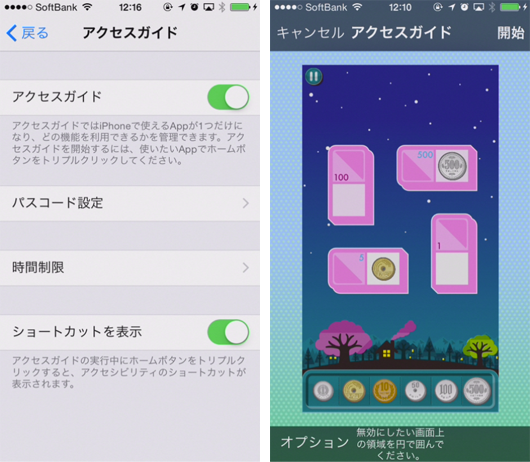
iOS 6よりアクセシビリティ機能の一つとして搭載された「アクセスガイド(Guided Access)」ですが、iOS 8で新しい機能が追加されました。
iPhone/iPadの使用を制限したいときに、いっそう便利になりましたので、詳しく紹介したいと思います。
※ただ、現状ではいくつか問題もあるようです。最後に注意書きを記載しました。
つづきはこちら »
スマホ活用術/アプリ紹介 | 2014年09月18日 | 63,662 views | Posted by vochkun
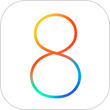
ついにiOS 8が正式リリースされましたね!
さっそく私も手元にあるiPad AirにiOS 8を導入して、いろいろ触っていたところ、地味に便利な機能が追加されていることに気付きました。
iPadでは以前から「かなキーボード」が使えました。詳しくはこちらの記事を参照してください。
初期状態では下記の写真のように、画面の左から右に向かって「あかさたな」という並び順になっています。
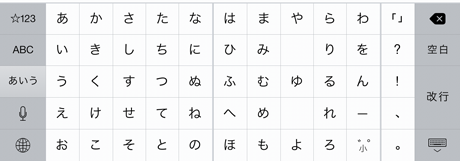
でも、学校の教科書に登場する「ひらがな50音表」は、右から左に向かって「あかさたな」が一般的なんですよね。なので、子どもに文字入力をさせるとき、この並び順では少し違和感がありました。
残念ながらiOS 7まではこの並び順を変更することはできなかったのですが、iOS 8からは並び順を変更するオプションが追加されました!
つづきはこちら »
スマホ活用術/アプリ紹介 | 2013年04月04日 | 75,289 views | Posted by vochkun
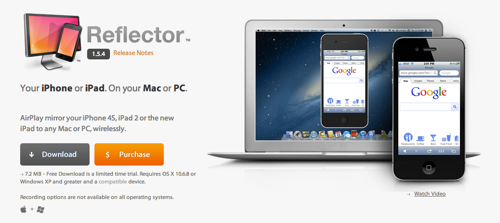
iPhone/iPadの画面をプロジェクタに映したいとき、一般的には次の3つの方法があります。
- アダプタを買ってきて、ケーブルで直接繋ぐ方法
- AppleTVをプロジェクタに接続し、AirPlayで飛ばす方法
- パソコンをプロジェクタに接続し、AirPlay + Reflectorで飛ばす方法
1)はシンプルで確実な方法ですが、ケーブルが邪魔ですし(しかもポロっと外れやすい 泣)、パソコンでプレゼンするときは、いちいち繋ぎ直すのが面倒です。
2)は会議室や教室など、特定の場所で使用するにはナイスですが、外出先でプレゼンする場合は、いちいちAppleTVを持ち運ぶのが大変です。また、AppleTVの購入費に加えて、HDMIに対応したプロジェクタは比較的高価なので、コスト的な問題もあります。なお、この方法については下記の記事が参考になります。
3)はちょっとマニアックな方法ですが、パソコンでプレゼンしている最中でも、ケーブルを繋ぎ直さずにiPhone/iPadの画面をプロジェクタに映せるので便利です。しかも、無線で飛ばせるので超オシャレ!
というわけで今回は Reflectorの導入から使用方法までを簡単に解説したいと思います。
※以前は「Reflection(リフレクション)」という名称で呼ばれていましたが、大人の事情?により「Reflector(リフレクター)」に変更されたようです。
つづきはこちら »
スマホ活用術/アプリ紹介 | 2013年01月17日 | 56,336 views | Posted by vochkun
iPadの文字入力のカスタマイズ方法について、よく人から質問されるので、まとめて解説したいと思います。
iOS 4.2からiPadに50音キーボードが搭載されました。小さいお子さんやシニアの方など、ローマ字入力が苦手という方に便利だと思います。
50音キーボードを使用するには、[設定] → [一般] → [キーボード] → [各国のキーボード] → [新しいキーボードを追加...] で「日本語 テンキー」を選択します(iOS 4.xの場合は「日本語 50音キー」)
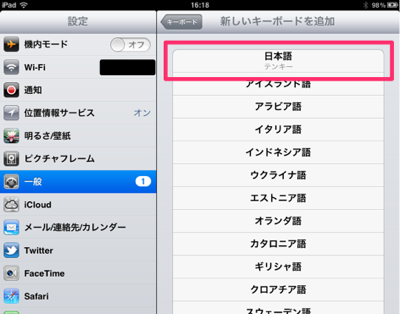
これで50音キーボードが追加されました。
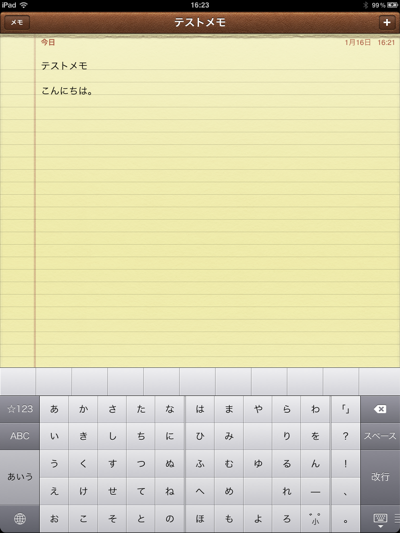
つづきはこちら »
スマホ活用術/アプリ紹介 | 2012年09月26日 | 11,217 views | Posted by vochkun
先日リリースされたiOS 6ではアクセシビリティの機能が大幅に強化されました。その中でも注目なのが「アクセスガイド」(旧称:ガイド付きアクセス/Guided Access)です。
アップルのページでは次のように紹介されています。
iOS 6の機能紹介「アクセシビリティ」
「ガイド付きアクセス」は自閉症などを持つ学生のみなさんが作業やコンテンツに集中できるようにサポートします。この機能を使えば、ご両親、教師、管理者のみなさんは、ホームボタンを無効にしたり、スクリーン上の特定のエリアのタッチ入力を制限することで、1台のiOSデバイスで使えるアプリケーションを1つだけに制限することができます。
おお、これはまさに我が家のように自閉っ子が居る家庭にはピッタリの機能ですね。もちろん、特に障害のないお子さんでも使い方によっては十分便利な機能だと思います。
では、さっそく詳しい使い方を見ていきましょう。
つづきはこちら »
スマホ活用術/アプリ紹介 | 2012年08月16日 | 19,592 views | Posted by vochkun
iPhone/iPadにたくさんのアプリを入れるようになると、アイコンを整理するのが面倒になってきませんか?
私の場合、ホーム画面の各ページを「仕事用」「ゲーム用」「子ども用」という様にカテゴリ別に分けて、さらにフォルダを使ってサブカテゴリに分けています。
で、しばらく使っていると未整理のアプリがホーム画面に溢れてくるので、定期的に整理する必要があるのですが、これが面倒なんですよね。。。
Win/MacのiTunesを使うと比較的楽にアプリの整理ができますが、iPhone/iPadだけで簡単に整理する方法を考えてみたいと思います。
まず、未整理のアプリのアイコン同士を重ねてフォルダを作ります。フォルダの名前は適当に「未整理」とかにしておきます。
(8/17追記)アプリアイコンを移動する方法:アイコンを指で長押しするとアイコンがぷるぷる震え出すので、そしたらアイコンをドラッグできるようになります。フォルダも同様の方法で移動できます。
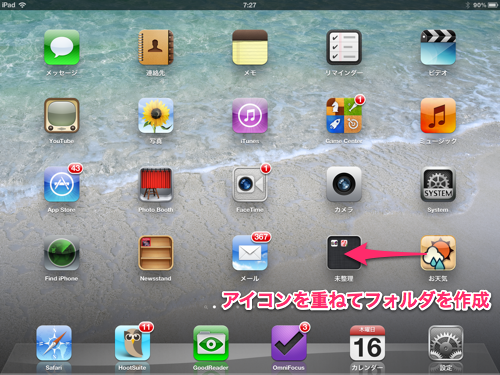
つづきはこちら »
![]()


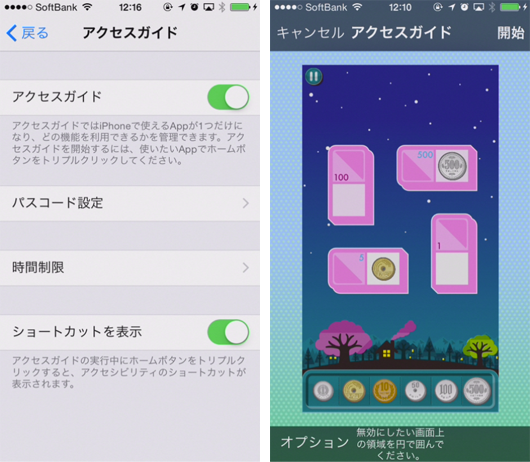
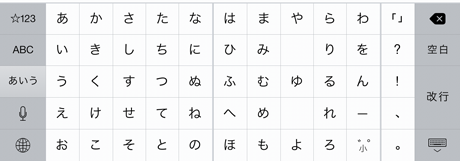
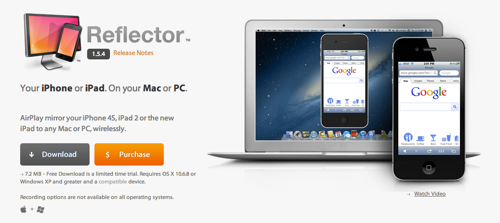
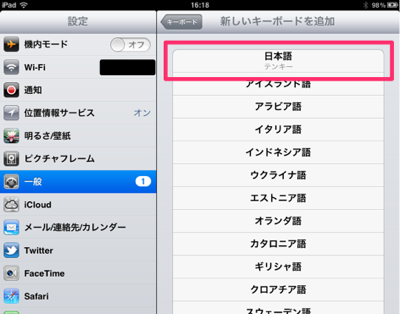
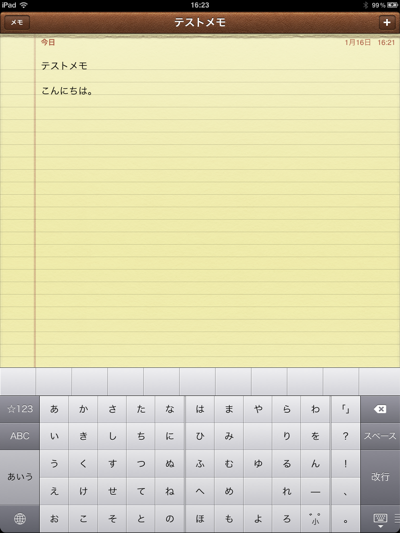






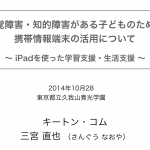
![[iOS 8] アクセスガイドが便利になったぞ! iOS 8で追加された新機能を詳しく紹介(※注意点の追記あり) iOS 8のアクセスガイド](http://blog.keaton.com/wp-content/uploads/2014/09/ios8-guided-access-top-150x150.png)
